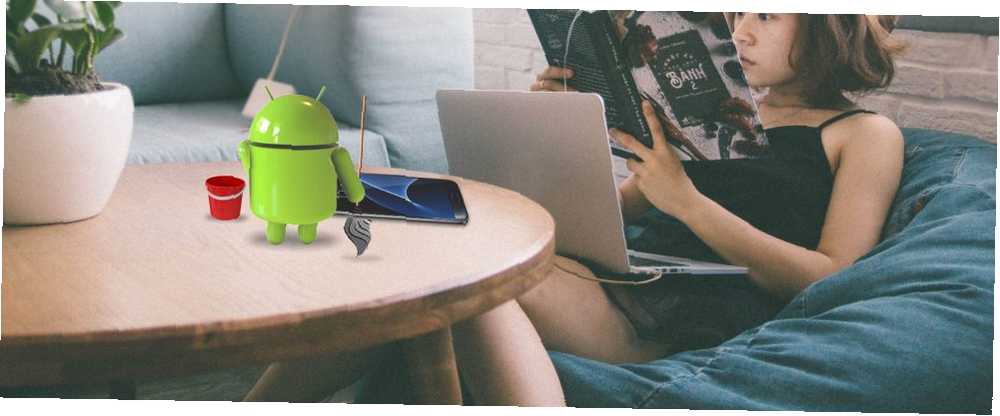
Gabriel Brooks
1
2421
411
Pravděpodobně ztrácíte spoustu času na telefonu, když každý den děláte podřadné úkoly. Android ale obsahuje spoustu automatizovaných funkcí, které můžete použít k úspoře času.
Ať už nastavujete nový telefon se systémem Android nebo chcete zkontrolovat, zda je váš optimalizovaný, zde je několik automatizovaných možností pro Android, které byste měli povolit pro své vlastní pohodlí.
1. Automatické aktualizace Google Play
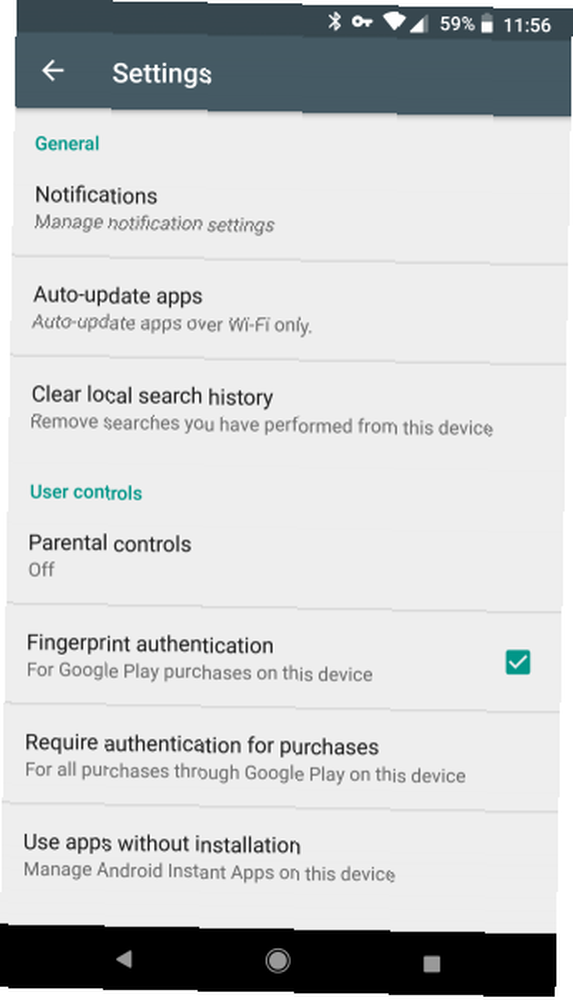
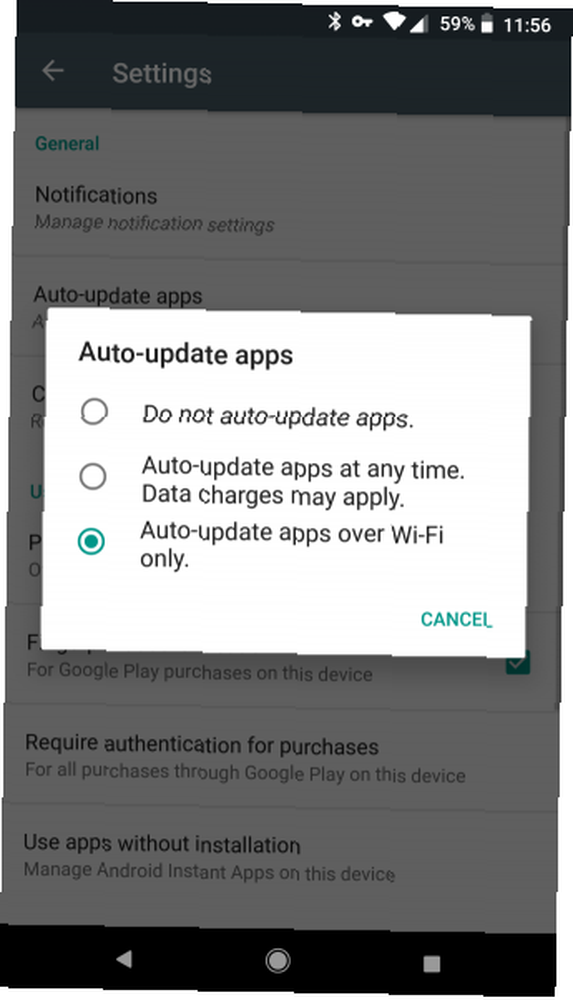
Aktualizace vydání aplikací neustále. Je moudré je nainstalovat, protože přidávají nové funkce a opravují bezpečnostní problémy. Ale kontrola aktualizací Jak stahovat a aktualizovat aplikace pro telefony a tablety Android Jak stahovat a aktualizovat aplikace pro telefony a tablety Android Zajímá vás, jak stahovat aplikace pro Android? Potřebujete nainstalovat aktualizaci pro Android aplikaci? Zde jsou základy instalace a aktualizace aplikací pro Android. a jejich ruční instalace není nutná.
Otevřete Obchod Play a vysuňte levou nabídku. Vybrat Nastavení a klepněte na Automatické aktualizace aplikací. Vybrat Automatické aktualizace aplikací pouze přes Wi-Fi abyste se vyhnuli používání mobilních dat k aktualizaci.
Když jste tady, můžete také klepnout na Oznámení a zvolte, zda chcete dostávat oznámení o aktualizacích nebo o automatické aktualizaci aplikací. To vám umožní vědět, že vše funguje správně.
2. Google Play Protect App Scanning
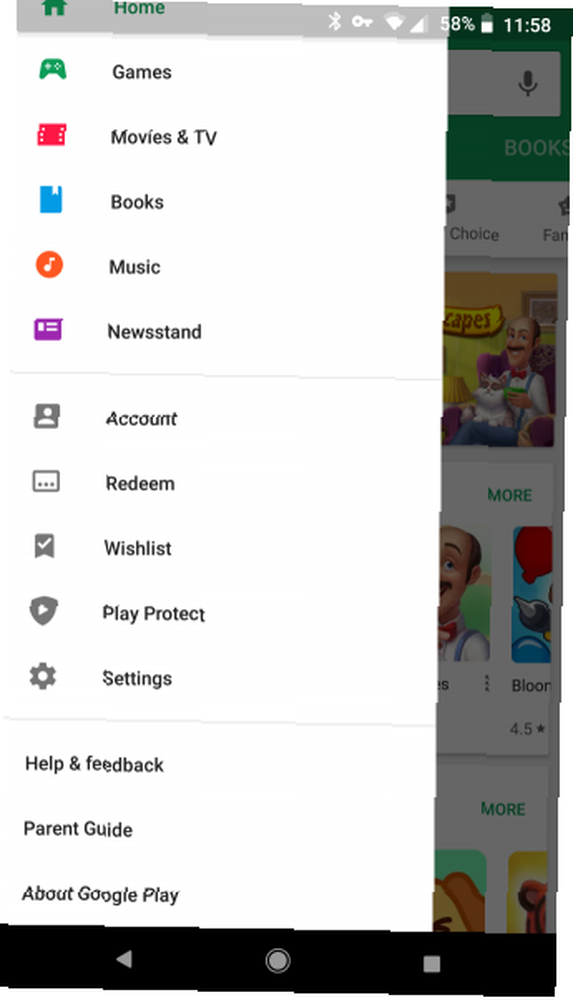
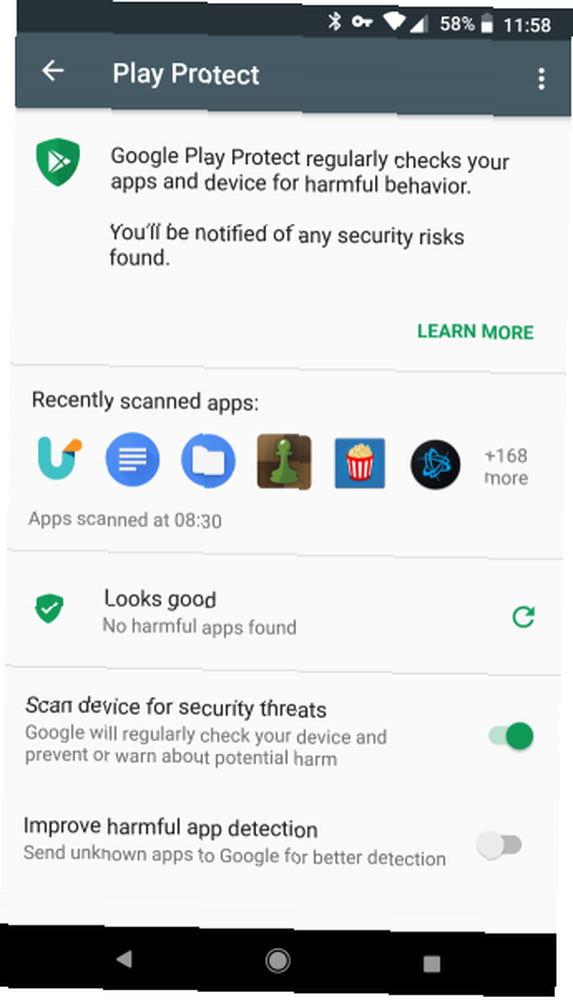
Google Play Play Protect je relativně nedávná funkce, která prohledává vaše aplikace a telefon, zda neobsahuje škodlivý obsah. Jak služba Google Play Protect zvyšuje zabezpečení zařízení Android Jak služba Google Play Protect zvyšuje zabezpečení zařízení Android Možná jste viděli vyskakovací okno „Google Play Protect“ , ale co přesně to je? A jak vám to pomůže? . Skenování můžete spustit kdykoli, ale je rozumné povolit automatické skenování.
Otevřete Obchod Play. V nabídce vlevo klepněte na Play Protect a uvidíte jeho stránku nastavení. Přepněte posuvník na Vyhledejte bezpečnostní hrozby zařízení. Můžete také Vylepšete detekci škodlivých aplikací zasláním neznámých aplikací do Googlu, ale to není nutné.
3. Automatický jas obrazovky
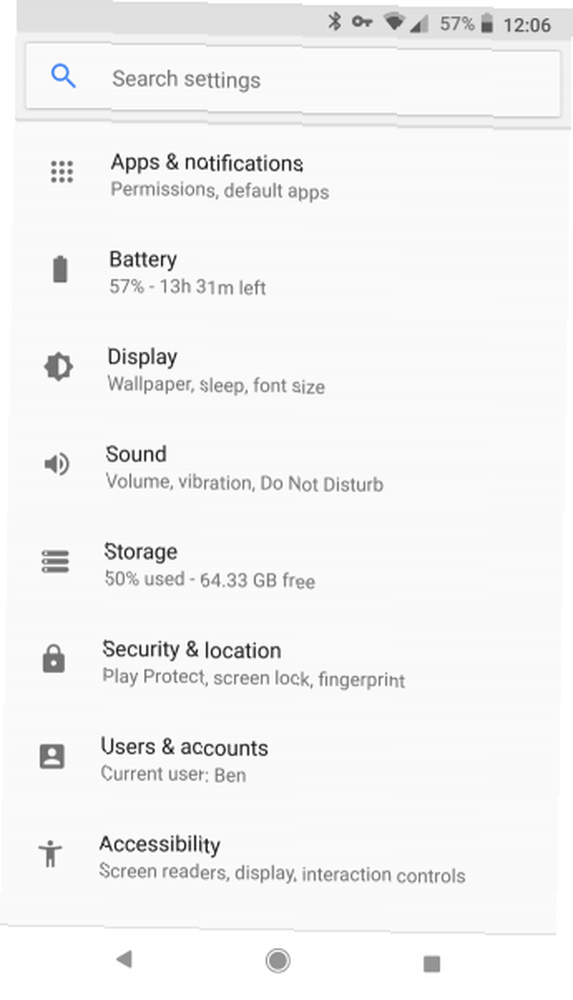
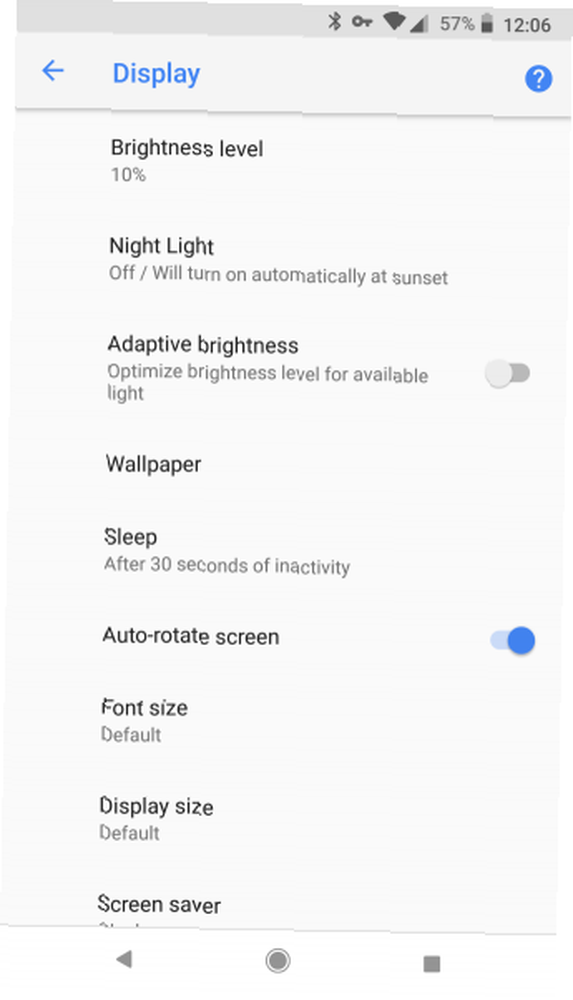
Je pravděpodobné, že jas vašeho telefonu není nikdy zcela v pořádku. Zapněte ji v temné místnosti a je tak jasné, že vás oslepuje. Ale když jdete ven, není možné nic vidět, protože obrazovka je příliš matná.
Automatický jas systému Android není dokonalý, ale zabrání vám to, aby se s tímto jasem tolik pohrávali. Chcete-li to povolit, jděte na Nastavení> Displej a povolit Adaptivní jas.
Po povolení se jas obrazovky změní v závislosti na tom, jak je kolem vás jasný. Nebo pokud vám tento základní automatický jas nestačí, můžete zkusit jednu z těchto vyhrazených aplikací pro jas obrazovky Android. 5 nejlepších aplikací pro správu jasu obrazovky v Androidu 5 nejlepších aplikací pro správu jasu obrazovky v systému Android Nesprávné nastavení jasu obrazovky může způsobit, že vaše oči namáhání a únava. Proto byste měli používat jednu z těchto aplikací pro jas obrazovky Android. .
4. Inteligentní obchod pro uvolnění prostoru
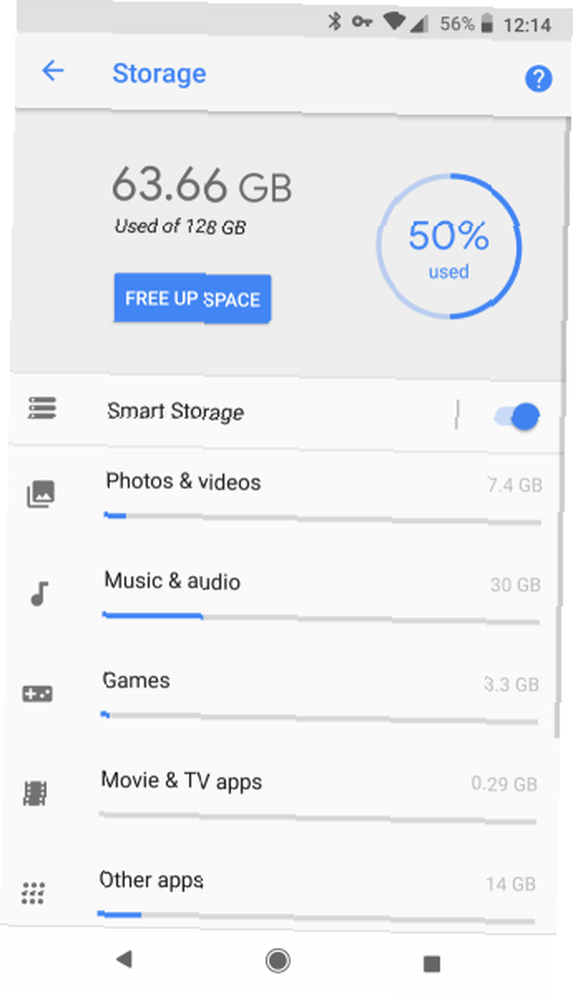
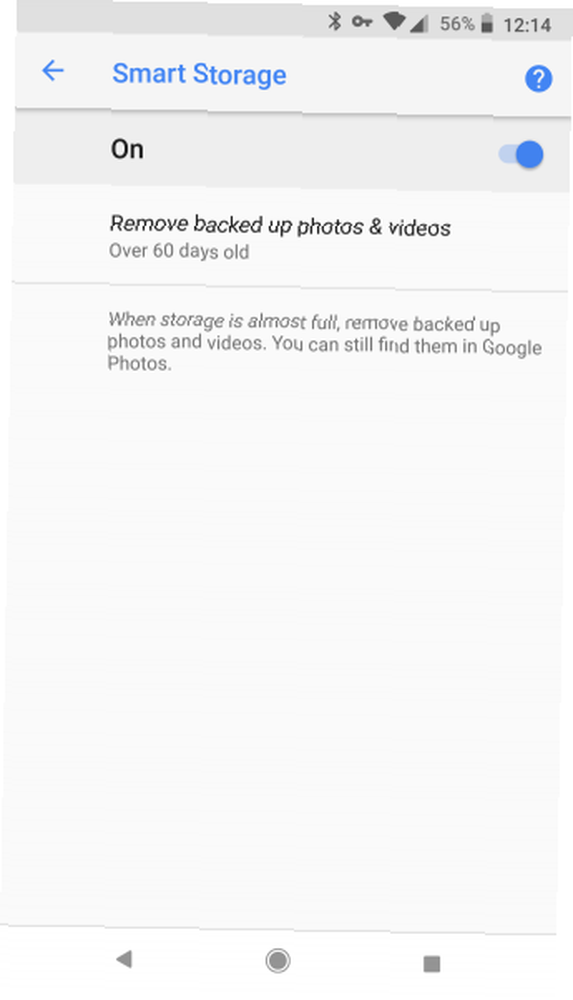
Nedostatek volného místa je nepříjemný, protože nalezení starých aplikací, fotografií a jiného obsahu, který chcete smazat, vyžaduje čas.
Díky nové funkci v systému Android Oreo však můžete ze zařízení automaticky odebrat staré fotografie. Protože fotografie jsou často jedním z největších úložných prasat, může to zabránit tomu, abyste to viděli “Nízké úložiště” tak často.
Chcete-li to povolit, navštivte Nastavení> Úložiště a ujistěte se, že jste povolili Inteligentní úložiště jezdec. Klepnutím na toto tlačítko vyberete, jak staré jsou fotografie a videa, které se mají vyčistit: 30, 60 nebo 90 dní.
V kombinaci s bezplatným ukládáním fotografií s fotografiemi Google Získejte zdarma neomezené ukládání fotografií a další s fotografiemi Google Získejte zdarma neomezené ukládání fotografií a další s fotografiemi Google Pokud nepoužíváte tyto skryté funkce Fotky Google, opravdu vám chybí. (Tip: K dispozici je bezplatné a neomezené úložiště fotografií!), Můžete všechny své fotografie přenést do cloudu. Díky tomu budete mít k nim přístup odkudkoli, aniž byste zabírali místo v telefonu.
5. Automaticky se připojte k sítím Wi-Fi
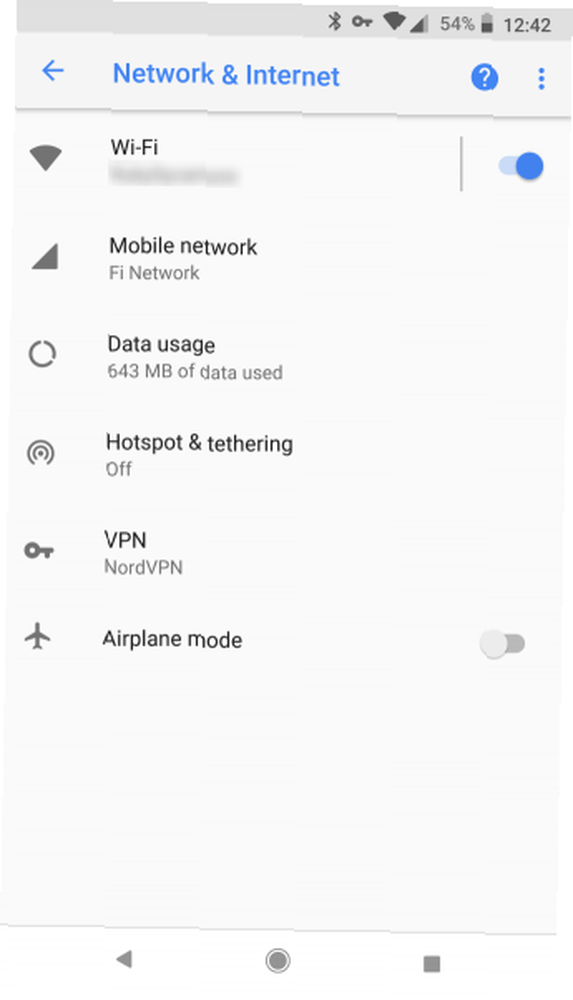
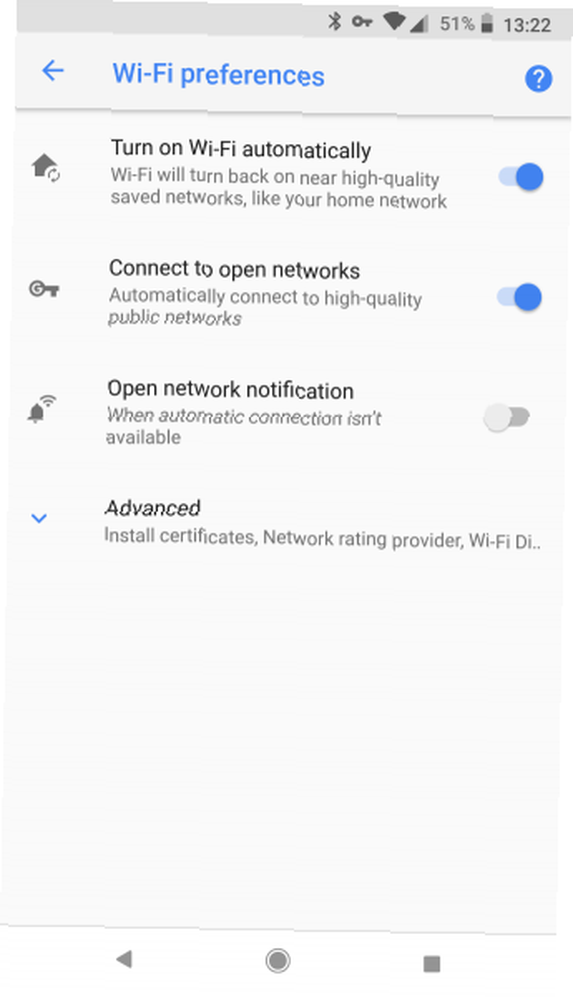
Použití Wi-Fi vám ušetří spotřebu mobilních dat a na mnoha místech je k dispozici bezplatné Wi-Fi. Proto má smysl otočit nastavení tak, aby se váš telefon připojil k nedalekým sítím Wi-Fi, pokud jsou k dispozici.
Můžete tak učinit otevřením Nastavení> Síť a internet a klepnutím Wi-Fi. Pod seznamem Wi-Fi sítí zvolte Předvolby Wi-Fi.
Pokud povolíte Automaticky zapněte Wi-Fi, Wi-Fi se znovu aktivuje, když jste blízko vaší domácí sítě. Zapnout Připojte se k otevřeným sítím automaticky se připojit “vysoká kvalita” veřejné sítě.
6. Vždy zapnutá VPN
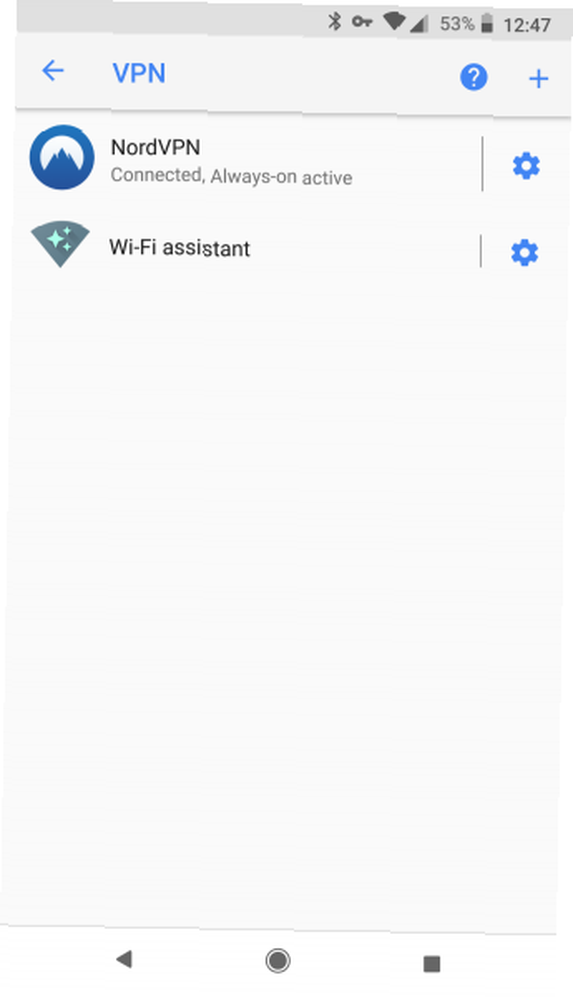
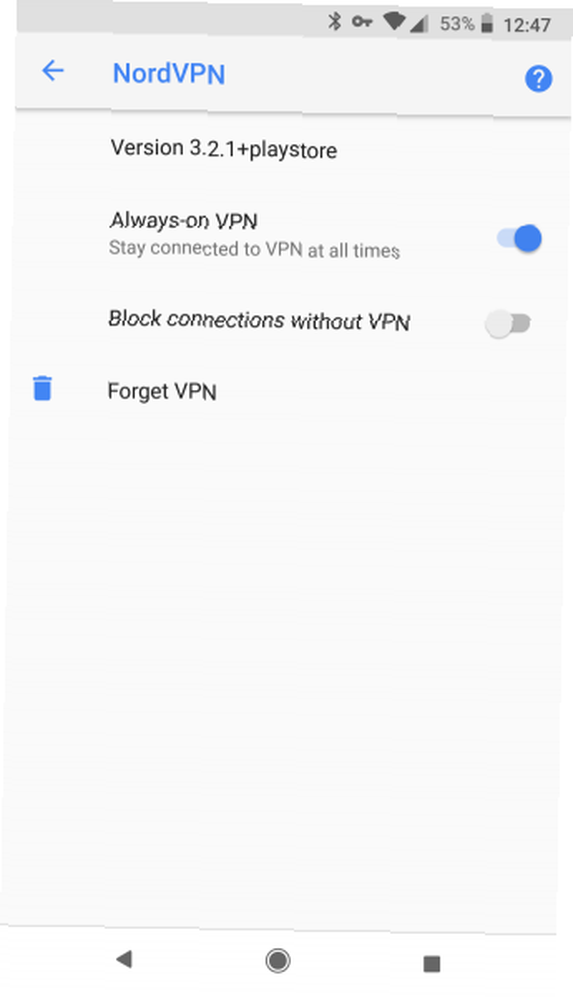
Diskutovali jsme o důvodech, proč byste měli používat VPN 11 Důvody, proč byste měli používat VPN 11 Důvody, proč byste měli používat VPN Virtuální soukromé sítě jsou cenově dostupné a snadno použitelné. Zde je několik důvodů, proč byste měli používat VPN, pokud ještě nejste. . Zajistí vaše prohlížení v bezpečí, zejména ve veřejných sítích, jako je kavárna Wi-Fi. Ale také zakrývají vaši aktivitu před zvědavýma očima, díky čemuž jsou všestranně hodnotnou investicí.
Nemusíte tedy otevírat aplikaci VPN a připojit se pokaždé, když restartujete telefon, můžete povolit nastavení VPN VPN vždy zapnuto. To dělá jen to, co zní, jako byste to našli Nastavení> Síť a internet> VPN. Klepněte na zařízení vedle vaší VPN a nezapomeňte přepnout Vždy zapnutá VPN jezdec. Můžete si dokonce vybrat Blokovat připojení bez VPN, což vám znemožňuje připojení bez online.
Pokud jste se dosud nezaregistrovali do sítě VPN, podívejte se na náš seznam nejlepších VPN pro Android 5 nejlepších VPN pro Android 5 nejlepších VPN pro Android Potřebujete VPN pro zařízení Android? Zde jsou nejlepší VPN VPN pro Android a jak s nimi začít. . Většina sítí VPN má také nastavení automatického připojení ve svých aplikacích.
7. Nerušit plán
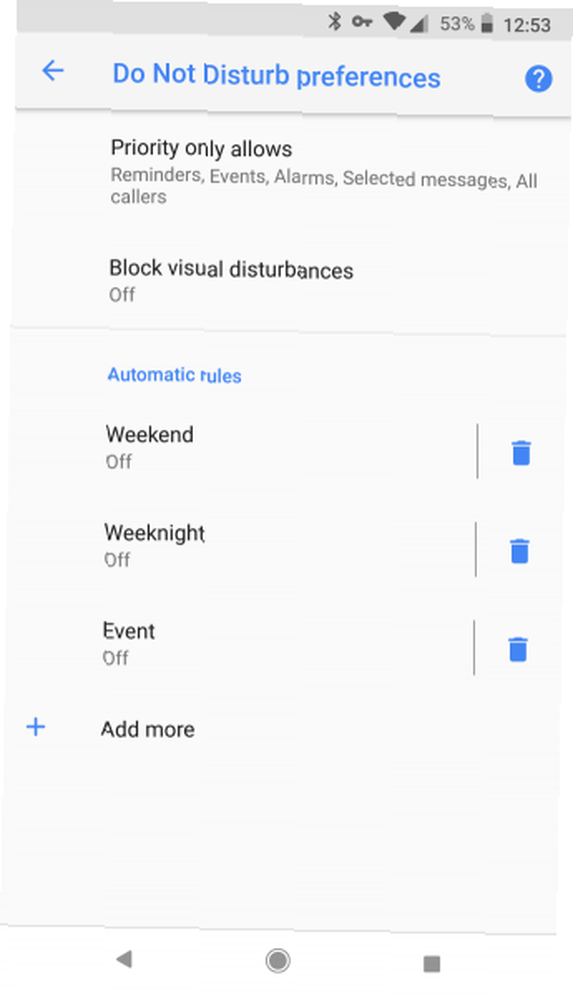
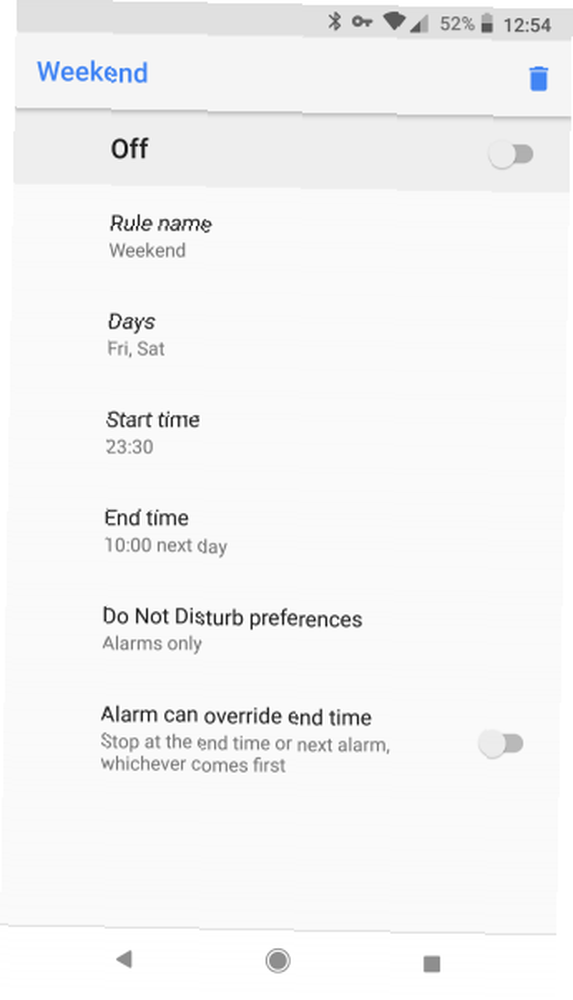
Režim Nerušit Android vám umlčí příchozí upozornění, abyste mohli zaostřit. Ať už se jedná o hlubokou práci, schůzku nebo se chcete znovu připojit, je to důležitý nástroj pro omezení rušivých oznámení Jak snížit rušivé oznámení v Androidu Jak snížit rušivé oznámení v systému Android se může opravdu dostat do cesty života - zde je návod, jak vyřešit nepříjemné. .
Můžete ji povolit podle libosti, ale pokud používáte Nerušit každý den ve stejnou dobu, měli byste nastavit plán tak, aby se spouštěl automaticky. otevřeno Nastavení> Zvuk> Nerušit předvolby najít tyto možnosti. V horní části můžete změnit několik možností o tom, jak běží Nerušit.
Níže najdete Automatická pravidla. Váš telefon obsahuje několik šablon, které vám pomohou začít, takže je můžete upravit nebo si vytvořit vlastní. Umožní vám vybrat, v jakých dnech by se režim měl spustit, v jakých časech a jaká oznámení se mají projít. Pokud vytvoříte událost můžete dokonce nastavit Nerušit události v kalendáři.
Pokročilejší způsoby automatizace systému Android
Diskutovali jsme o sedmi základních nastaveních, která můžete v systému Android povolit pro pohodlnou automatizaci. Pokud ale chcete jít dále, najdete celou řadu aplikací a služeb.
IFTTT je oblíbená služba na webu pro připojení čehokoli jiného. Pomocí aplikace pro Android můžete vytvářet applety, které v určitých časech automaticky ztlumí váš telefon, změní tapetu na obrázky NASA, uloží přijímaná oznámení do tabulky a cokoli jiného, co si dokážete představit. Podívejte se na našeho konečného průvodce IFTTT The Ultimate IFTTT Guide: Používejte nejvýkonnější nástroj na webu jako profesionál The Ultimate IFTTT Guide: Používejte nejvýkonnější nástroj na webu jako profesionál Pokud to pak je, také známý jako IFTTT je bezplatná webová služba aby vaše aplikace a zařízení spolupracovaly. Nejste si jisti, jak sestavit applet? Postupujte společně s tímto průvodcem. začít.
Pokud se více zajímáte o automatizaci funkcí vašeho zařízení místo webových aplikací, je Tasker dlouhodobým favoritem. Bohužel, mnoho jeho funkcí vyžaduje kořenové zařízení a uživatelské rozhraní je docela spletité. Je to skvělá volba pro náročné uživatele, ale doporučujeme vyzkoušet MacroDroid jako první Snadný, bez kořenový způsob, jak automatizovat Android bez úkolu Snadný, bez kořenový způsob, jak automatizovat Android bez úkolu Naučit se automatizovat zařízení se systémem Android upřímně změní způsob, jakým používat, a tato aplikace je mrtvá jednoduchá. .
MacroDroid je vše, co Tasker není. Má mnohem čistší a příjemnější rozhraní a pro většinu funkcí nevyžaduje přístup root. To však neznamená, že je to omezené. Přátelský první průvodce a snadno pochopitelné ikony skrývají spoustu energie, do které se můžete v případě potřeby ponořit.
Jak automatizujete Android?
Nyní víte, nejlepší nastavení, aby vaše zařízení Android zvládnout sám, aniž byste museli dělat žádnou práci. Méně času na seznamování v nabídkách znamená, že máte svobodu najít nové aplikace, užívat si staré oblíbené nebo dělat něco mimo svůj telefon.
Chcete-li, aby byl váš telefon s Androidem ještě plynulejší, vyzkoušejte aplikace, které řeší běžné potíže s Androidem Vyřešte 10 velkých problémů se systémem Android a nepříjemnosti s těmito aplikacemi ŘEŠENÍ 10 velkých problémů se systémem Android a nepříjemnosti s těmito aplikacemi Obtěžuje váš telefon Android? Podívejte se na tyto úžasné aplikace, které řeší běžné problémy a frustrace z Androidu. .











